總結
對於大多數媒體播放器來說,播放藍光ISO映像文件,藍光文件夾甚至藍光光盤並不容易。 因此,您可能需要專業的Blu-ray ISO播放器來播放計算機上包含最新發行電影的Blu-ray光盤/文件夾/ ISO。 這是逐步指南,可幫助您學習如何最佳播放BD ISO文件。 藍光ISO播放器軟件.
總結
對於大多數媒體播放器來說,播放藍光ISO映像文件,藍光文件夾甚至藍光光盤並不容易。 因此,您可能需要專業的Blu-ray ISO播放器來播放計算機上包含最新發行電影的Blu-ray光盤/文件夾/ ISO。 這是逐步指南,可幫助您學習如何最佳播放BD ISO文件。 藍光ISO播放器軟件.

現在,許多藍光迷都喜歡這種格式來備份他們的藍光電影。 要欣賞具有出色聲音/圖片質量的備份藍光ISO圖像,專業的藍光播放軟件將至關重要。 有人可能會提到VLC Media Player。 當然可以 用VLC播放藍光。 但是,請記住,VLC不直接支持藍光光盤播放,它可能需要一些額外的操作才能支持2.0及更高版本中的藍光媒體播放。
所以今天我會推薦大家 Aiseesoft藍光播放器。 這是一個功能強大但易於使用的藍光播放應用程序,它為用戶提供了一個完美的解決方案,可以在計算機上欣賞藍光光盤,文件夾和ISO映像文件。
尖端:要欣賞Blu-ray ISO映像,您需要首先在計算機上安裝美式Blu-ray驅動器。
步驟 1 在計算機上安裝Blu-ray ISO Media Play
任何客戶都可以在官方網站上免費輕鬆下載此播放器。 然後,用戶可以在計算機上安裝該應用程序。 此藍光播放器的相對版本支持Windows 10 / 8.1 / 8/7 / Vista / XP(SP2或更高版本)和Mac OS X 10.8-Big Sur。 只需根據您的計算機系統選擇正確的版本。

步驟 2 將藍光ISO映像加載到藍光ISO播放器
啟動美德藍光驅動器以加載藍光ISO映像文件。
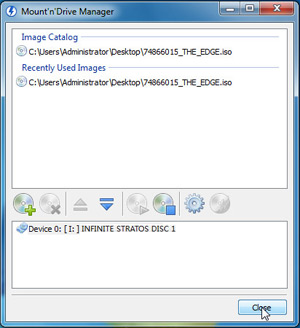
然後單擊“打開光盤”按鈕以打開瀏覽窗口,您需要在該窗口中找到PC上的功能驅動器。 當然,您也可以通過選擇界面上的“打開光盤”按鈕來加載物理藍光光盤。

步驟 3 開始播放藍光ISO映像文件
藍光ISO加載過程完成後,您將看到一個菜單列表,其中包含“播放電影”,“章節”,“音頻”,“字幕”和“其他標題”。 選擇“播放電影”直接播放主要電影。 該播放器可以保持最原始的視頻和音頻質量,讓您充分享受視頻或電影的樂趣。

步驟 4 控制藍光ISO播放(可選)
除了從一開始就享受Blu-ray ISO之外,用戶還可以通過右鍵單擊播放屏幕來選擇播放特定的Blu-ray標題或章節。 此外,該藍光播放器還允許用戶定義音頻/視頻軌道,音頻通道,播放屏幕尺寸等。
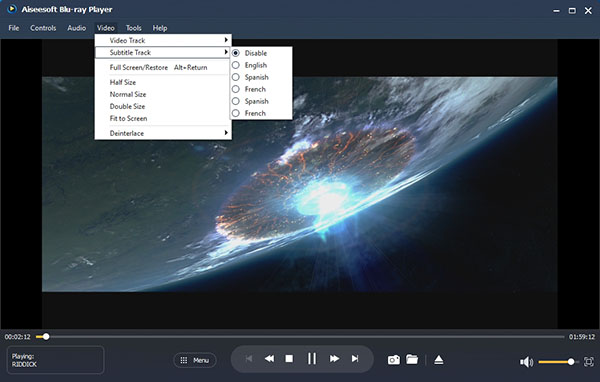
藍光播放器可以播放ISO文件嗎?
是。 某些Blu-ray播放器支持加載Blu-ray光盤,Blu-ray文件夾和Blu-ray ISO文件,例如Aiseesoft Blu-ray Player。 您可以在這種藍光播放器中播放ISO圖像文件。
VLC可以播放Blu-ray ISO文件嗎?
是。 只需打開VLC Media Player,然後選擇“文件”>“高級打開文件”>“光盤”選項卡。 在“光盤”選項卡中,選擇Video_TS文件夾,然後單擊“打開”以加載您的Blu-ray ISO文件。 然後,可以在VLC上輕鬆播放Blu-ray ISO。
我可以不刻錄就打開ISO嗎?
是。 如果已在計算機上下載並安裝WinRAR,則可以直接將.iso文件作為常規存檔打開,而無需將其刻錄到磁盤上。
藍光電影讓您享受超清晰的屏幕。 如果您想要生動的體驗,那麼您可以考慮 3D播放器.
看到。 使用這款出色的藍光ISO播放器在PC上播放藍光ISO非常容易,對吧? 除了播放Blu-ray ISO映像文件,任何區域的Blu-ray光盤和Blu-ray文件夾外,您還可以將其用作免費的DVD光盤播放器,免費的視頻播放器,免費的ISO文件播放器和免費的音頻播放器。 確實可以為您節省很多錢! 因此,現在就使用這款出色的多合一藍光播放器下載並欣賞您的藍光電影吧!